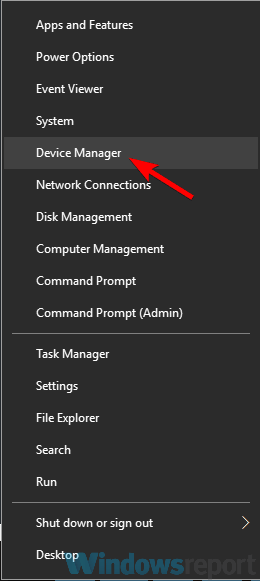Как использовать ленту активности в приложении Xbox на Windows 10
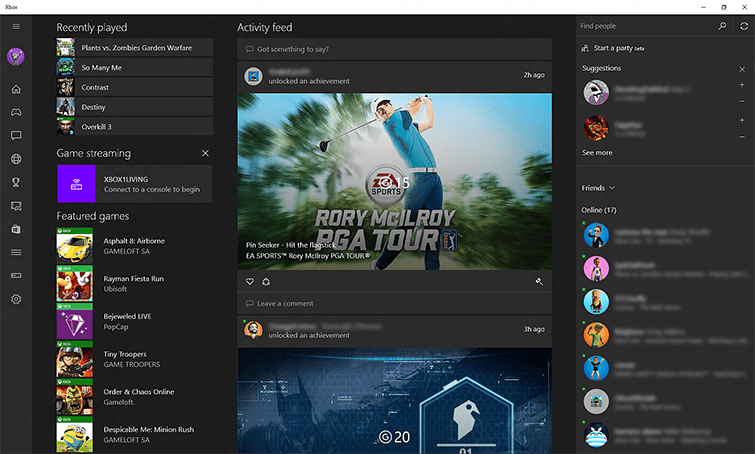
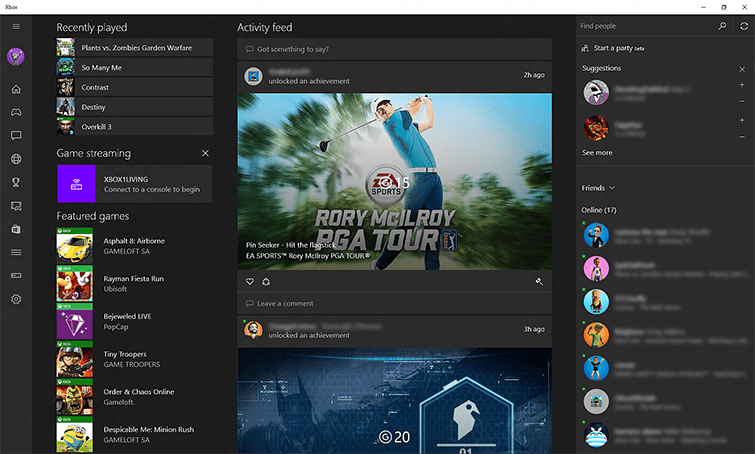
Что такое лента активности
Лента активности (Activity Feed) — это хронологический список событий ваших друзей в Xbox: достижения, игровые клипы, загрузки скриншотов и короткие статус‑обновления. Она есть на Главной странице приложения Xbox и в профиле каждого пользователя.
Определение в одну строку: Лента активности — способ быстро увидеть, чем сейчас занимаются ваши друзья в играх и как на это реагировать.
Где найти ленту активности
- Откройте приложение Xbox на ПК с Windows 10.
- На вкладке “Главная” пролистайте вниз до раздела “Лента активности”.
- Чтобы увидеть только активность конкретного друга, найдите его в списке друзей и дважды кликните Gamertag, чтобы открыть профиль — в нём есть собственная лента.
Совет: если лента пустая, проверьте подключение к интернету, статус входа в аккаунт Microsoft и видимость вашей сети друзей.
Как взаимодействовать с публикациями
В каждой записи в ленте обычно доступны четыре действия:
- Нравится — нажмите значок сердца, чтобы поставить лайк.
- Поделиться — иконка с тремя точками в круге позволяет отправить запись в ваше сообщение или разместить в собственной ленте; укажите Gamertag получателя(ей) и сообщение при необходимости.
- Оставить комментарий — используйте поле “Оставить комментарий”, чтобы написать что‑то под записью (видно всем, кто просматривает ленту этого друга).
- Пожаловаться — значок молотка (gavel) в правом нижнем углу записи открывает окно для жалобы на неприемлемое поведение или содержание.
Пример взаимодействия: под уведомлением о достижении друга можно быстро написать «Отличная работа!» или переслать клип другому знакомому прямо через интерфейс сообщения.
Пошаговая инструкция по отправке и пересылке записи
- Нажмите значок «Поделиться» на записи.
- В поле “Кому” (Recipient) введите Gamertag получателя(ей).
- При необходимости добавьте текст сообщения и отправьте.
Важно: при пересылке убедитесь, что у получателя корректный Gamertag и что у вас стабильное подключение к сети.
Частые вопросы и решения
- Не вижу новых записей: убедитесь, что вы вошли в тот же аккаунт Xbox, обновите приложение через Microsoft Store и перезапустите его.
- Друг не появляется в ленте: проверьте, не изменил ли он настройки приватности активности или не удалён ли вас из друзей.
- Кнопки неактивны: попробуйте выйти и войти снова, проверить обновления приложения и сетевые настройки.
Правила модерации и жалобы
Если запись нарушает правила сообщества (оскорбления, дискриминация, порнография и т. п.), нажмите значок молотка на записи. После нажатия откроется окно для описания причины жалобы и отправки её в службу поддержки Xbox.
Замечания:
- Жалобы обрабатываются службой поддержки Microsoft; в приложении вы получите подтверждение отправки.
- Если нужно срочно заблокировать пользователя, используйте опцию блокировки в профиле игрока.
Роль‑ориентированные чек‑листы
Для игрока:
- Включите уведомления для друзей, за кем хотите следить.
- Комментируйте и лайкайте достижения для поддержания сообщества.
Для родителя:
- Проверьте настройки конфиденциальности и видимость активности ребёнка в учётной записи Microsoft.
- Настройте семейную безопасность, чтобы ограничить контакты и контент.
Для модератора/администратора сообщества:
- Отслеживайте регулярные жалобы и образцы нарушений.
- Документируйте повторы поведения перед эскалацией.
Шаблоны быстрых ответов для комментариев
- «Круто! Поздравляю с достижением!»
- «Отличный клип — это надо пересмотреть»
- «Молодец, дальше — новые вершины!»
Эти фразы помогают поддерживать позитивный тон в ленте.
Советы по приватности и безопасности
- Если вы не хотите, чтобы ваша игровая активность была видна, проверьте настройки конфиденциальности в приложении или на account.xbox.com.
- Не пересылайте чужие личные данные и не публикуйте их в ленте.
- При подозрительных сообщениях используйте функцию жалобы и, при необходимости, блокировки.
Когда лента активности может не подойти
- Для подробного отслеживания игровой статистики лучше использовать профили игр или сторонние сервисы аналитики.
- Если вы управляете крупной группой игроков и нужен централизованный трекинг событий — используйте специализированные инструменты для команд и турниров.
Краткое руководство по проверке работоспособности (mini‑checklist)
- Откройте приложение Xbox и убедитесь, что вы вошли в правильный аккаунт.
- На Главной странице обновите ленту (перезапуск приложения при необходимости).
- Проверьте, видимы ли ваши друзья и не изменены ли их настройки приватности.
- При проблемах — проверьте обновления Windows и приложения Xbox.
Краткое резюме
Лента активности в приложении Xbox на Windows 10 — удобный способ следить за игровыми событиями друзей и быстро реагировать: лайкать, комментировать, пересылать и жаловаться при нарушениях. Если что‑то работает некорректно, начните с проверки входа в аккаунт, обновлений приложения и настроек приватности.
Важно: для ограничения видимости вашей активности используйте настройки учётной записи Microsoft и семейные политики, если речь о детских профилях.
Полезные ссылки и связанные материалы
- Новая сборка Xbox One добавляет функции Creators Update для большего числа тестировщиков
Похожие материалы

Восстановление пикселизированного JPEG в Photoshop
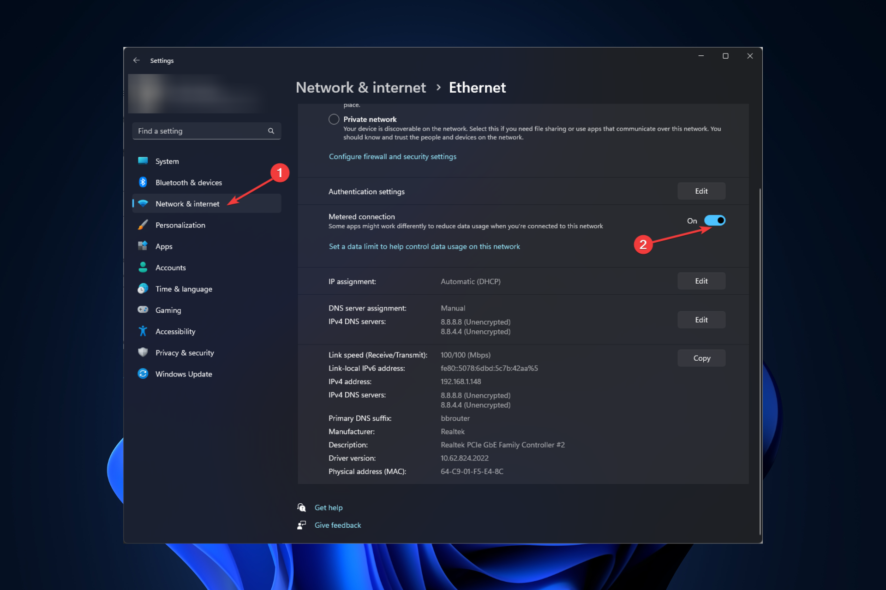
Измеряемое подключение в Windows 11: включить и отключить
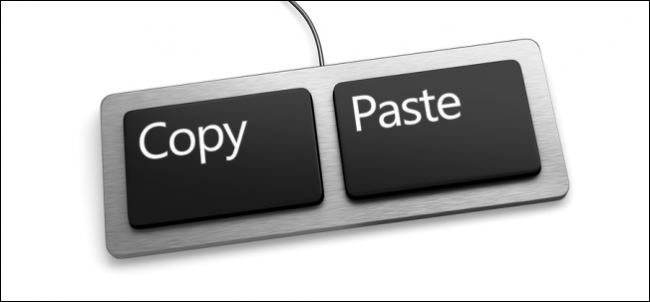
Выделение и форматирование текста на iPhone
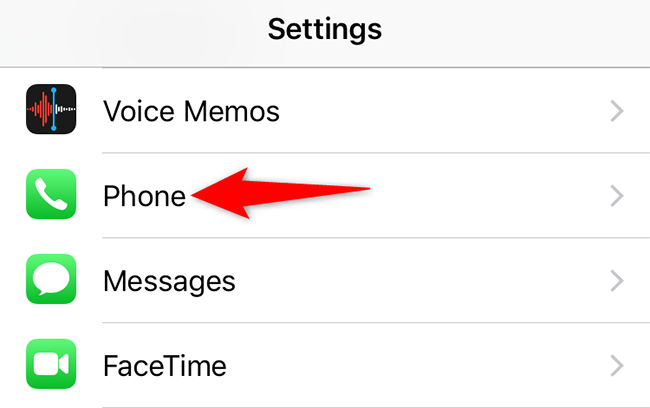
Проверить заблокированные номера на iPhone

Центрирование значков панели задач Windows 10